发布时间:2020-05-22 09: 50: 10
许多学习FL的用户会发现,自己在听大师的电子音乐作品时都能感受到他们的音乐有一股强大的空间感,有时还能感知到深邃的意境。不少人会因此而疑惑:为什么出自我们之手的音乐就没有这样的效果呢?我们的音乐里到底少了什么呢?
答案很简单,我们缺了一个音乐效果。这个效果叫做混响(Reverb)。混响造成空间感的原理十分简单,在音频触发以后,混响器会给音频“加湿”,让音频仿佛有“起雾”的感觉,从而达到模仿空间感的目的。随着混响器的不断改进,现在的混响早已不止空间感等简单的功能了。
FL Studio 具有一款独立的混响效果器——Fruity Reeverb 2(图1)。这是一个用于处理声音混响效果的插件,它不同于其它插件的地方在于左侧的可视化窗口。随着参数的不断调节,我们可以看见这个“笔筒形”的空间在不断“变大变小”、改变形状等。
.jpg)
使用教程——基本参数控制区
基本参数控制区在Reeverb 2 面板的最右侧,由DRY、ER、WET三个推子和一个名叫“SEP”的旋钮组成(图2)。其中“DRY”和“WET”参数是混响器必备的,相当于“二要素”一样的存在。字面上来看,DRY是干燥的意思,WET是湿润的意思。也就是说,这两个参数控制的是声音中的干音和湿音。
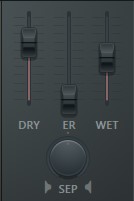
许多人又一次开始疑惑,声音难道还有湿度吗?难道声音的湿度就能营造所谓的空间感?是的,通过调节“WET”感受声音的变化,我们同时会发现左侧的“笔筒”开始“起雾”。立刻就会理解:我们既可以把“WET”调节的效果理解成空间回响的声音大小,也很容易理解为调节声音的湿度大小。反之,“DRY”就是声音的干燥度,也就是没有经过回响的原声。
这个控制区还有两个参数,位于“DRY”和“WET”中间的“ER”(Early reflection)意思是早期反射,一般情况下,调节“ER”会同时对混响的冲击力和相位有所影响。“SEP”(Stereo Separation)意思是立体声分离,即立体声的饱和度。调到最左,左右声道的区别将最明显;调到最右,左右声道的电平将并列,两个声道合并出一个声道的声音效果。
插件的最左侧是控制混响频率的区域。最上方的开关有“MID”“SIDE”两个模式(图3)。在“MID”模式下,处理的是单声道音频,而“SIDE”是处理立体声音频。在对立体声要求不高的情况下,我们会选择“MID”模式。
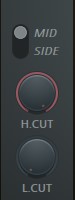
试着调节“H.CUT”“L.CUT”(图3),我们发现左侧可视化窗口的颜色发生了变化。这是什么意思呢?这两个旋钮和滤波器的原理相似,用以调节混响的频率区域,“L.CUT”裁剪的是混响的低频,“H.CUT”裁剪的是混响的高频。
图4是频率控制区的工作原理示意图。
.jpg)
频率控制区的右侧是空间控制区(图5)。有了左侧的可视化窗口,用户对每个参数的作用都会有一个更直观的了解。
.jpg)
“DELAY”直接控制混响的延迟,混响延迟之后触发音频时,混响和干音就不再同时输出,先响起的是干音,后响起的是混响。将“Tempo”打开以后,“DELAY”旋钮周围便出现了许多小圆点,这些小圆点能让延迟更方便地与曲子的节奏吻合。
“SIZE”和“DIFF”(Diffusion)分别控制的是空间的大小和反射面的数量。这可以说是本插件中左侧可视化窗口反应最大、最为直观的两个参数,但是它的声音变化似乎却并不明显。
“MOD”(Modulation Depth)和“SPEED”的调节功能非常神奇,将它们打开,混响就会扩散它的音高。——这个混响器似乎认为光有空间感还不够,功能强大得可以做恐怖片配乐了。“MOD”是音高偏移的幅度大小,“SPEED”是音高震颤的速度。这种特殊的效果在一般编曲中十分少用,但是在某些特定的场合,它会发挥出意想不到的作用。
有时候你想让混响效果的低频停留的时间更长一些,使混响效果更加低沉浑厚;有时候你想让混响效果的高频停留的时间更长一些,使混响效果更加晶莹明亮。在这款插件中,这些要求都不在话下。
如图6,“DEC”是总衰减时间,通常我们直接调节这个参数就可以使混响效果的持续时间发生显著的变化。“BASS”是专门用来调节低频衰减时间的参数。这个数字决定了低音衰减时间与总衰减时间的比值(总衰减时间的秒数דBASS”参数值=低频衰减时间的秒数)。

那么“BASS”控制的低频具体是什么区域呢?这个问题的答案也是可以由用户自行决定的,即“CROSS”(Crossover)旋钮。这个参数可以用来调节“BASS”控制的频率范围,用户可以根据自己想要的低频混响频率位置,自行决定需要“BASS”旋钮额外控制的频率范围,避免不必要的低频混响出现。“DAMP”(High-damping)用作高频补充,避免混响只有沉重的低音而失去明亮感的问题。
所有的参数都已经介绍完毕了,那么怎么综合这些参数调节出我们想要的混响呢?在下一篇文章中,我们将通过一次实战来体会混响的效果。
想要了解更多关于FL Studio软件的新鲜资讯和使用教程,请在FL Studio中文网站进行查看了解。
作者:MagicFLee
展开阅读全文
︾